So führen Sie die Systemsteuerung als Administrator in Windows aus
Aktualisiert Marsch 2023: Erhalten Sie keine Fehlermeldungen mehr und verlangsamen Sie Ihr System mit unserem Optimierungstool. Holen Sie es sich jetzt unter - > diesem Link
- Downloaden und installieren Sie das Reparaturtool hier.
- Lassen Sie Ihren Computer scannen.
- Das Tool wird dann deinen Computer reparieren.
Zuvor haben wir eine Reihe von Anleitungen zur Übernahme des Eigentums an Dateien und zum Ausführen von Programmen als Administrator verfasst. Als ich kürzlich Kommentare moderierte, bemerkte ich, dass es viele Benutzer gibt, die die Systemsteuerung als Administrator ausführen möchten.
Zunächst können Sie in Windows die Systemsteuerung nicht als Administrator ausführen. Dies liegt daran, dass Sie unter Windows 7, Windows 8 / 8.1 und Windows 10 nichts gewinnen , wenn Sie die Systemsteuerung als Administrator starten. Kurz gesagt, die Systemsteuerung ist nur eine einfache Möglichkeit, auf alle in Windows verfügbaren Tools und Optionen zuzugreifen. Mit anderen Worten, es enthält nur Verknüpfungen zu Programmen und Administrator-Tools wie Programmen und Funktionen sowie Ordneroptionen.
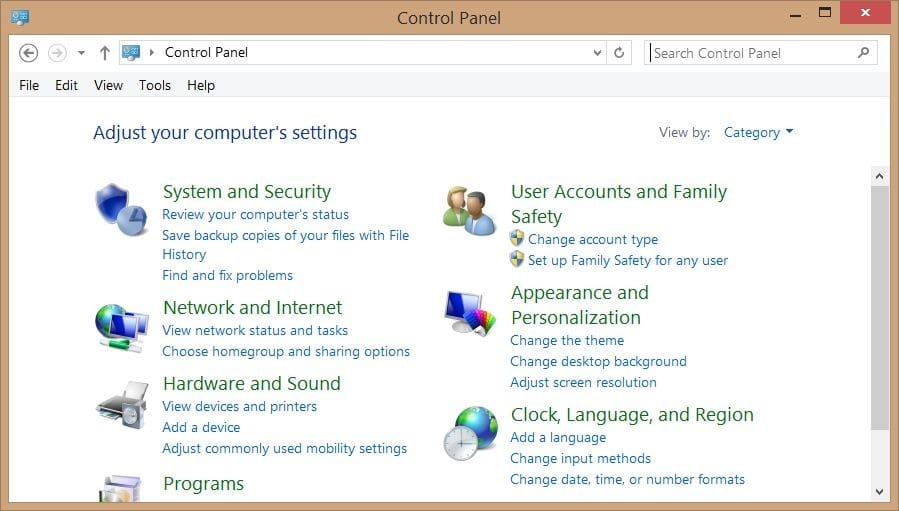
Es gibt jedoch eine Problemumgehung, um die Systemsteuerung als Administrator in Windows 7, Windows 8 und Windows 10 zu öffnen, wenn Sie die Systemsteuerung wirklich als Administrator öffnen möchten. Sie müssen lediglich eine Verknüpfung zur Systemsteuerung auf Ihrem Desktop erstellen und dann Windows so konfigurieren, dass die Verknüpfung als Administrator gestartet wird.
Wichtige Hinweise:
Mit diesem Tool können Sie PC-Problemen vorbeugen und sich beispielsweise vor Dateiverlust und Malware schützen. Außerdem ist es eine großartige Möglichkeit, Ihren Computer für maximale Leistung zu optimieren. Das Programm behebt häufige Fehler, die auf Windows-Systemen auftreten können, mit Leichtigkeit - Sie brauchen keine stundenlange Fehlersuche, wenn Sie die perfekte Lösung zur Hand haben:
- Schritt 1: Laden Sie das PC Repair & Optimizer Tool herunter (Windows 11, 10, 8, 7, XP, Vista - Microsoft Gold-zertifiziert).
- Schritt 2: Klicken Sie auf "Scan starten", um Probleme in der Windows-Registrierung zu finden, die zu PC-Problemen führen könnten.
- Schritt 3: Klicken Sie auf "Alles reparieren", um alle Probleme zu beheben.
Öffnen Sie die Systemsteuerung als Administrator
So öffnen Sie die Systemsteuerung mit Administratorrechten in Windows 7, Windows 8 und Windows 10.
Schritt 1: Klicken Sie mit der rechten Maustaste auf den Desktop, klicken Sie auf Neu und dann auf Verknüpfung , um Erstellen zu öffnen Verknüpfungsassistent.
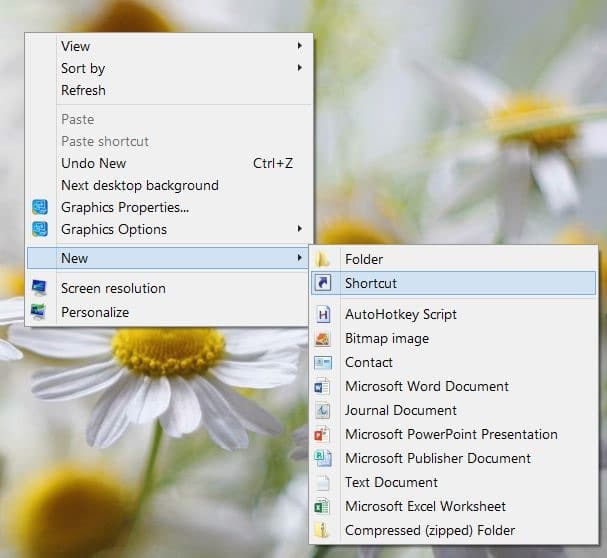
Schritt 2: Fügen Sie im Feld Geben Sie die Position des Elements den folgenden Pfad ein:
C: \\ Windows \\ System32 \\ control.exe
Bitte ersetzen Sie ‚C‘ durch den Laufwerksbuchstaben der Partition, auf der Windows installiert ist.
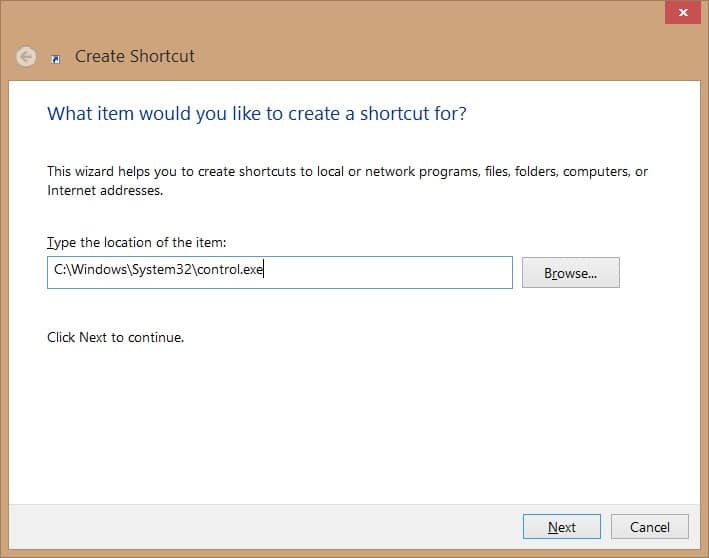
Klicken Sie auf Weiter.
Schritt 3: Geben Sie einen Namen für die neue Verknüpfung ein. Wir empfehlen, es als Admin-Systemsteuerung zu bezeichnen, damit Sie es leicht erkennen können.
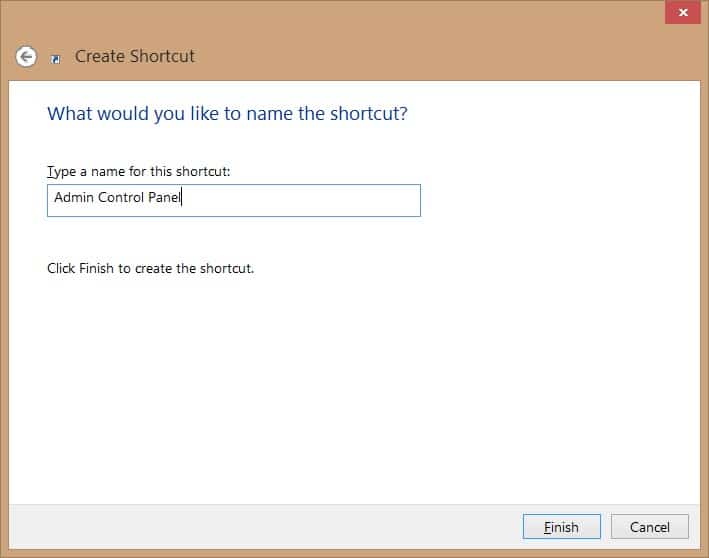
Klicken Sie auf die Schaltfläche Fertig stellen , um eine Verknüpfung zur Systemsteuerung auf dem Desktop zu erstellen.
Schritt 4: Sie können jetzt mit der rechten Maustaste auf die Verknüpfung klicken und dann auf Als Administrator ausführen klicken, um die Systemsteuerung mit Administratorrechten zu öffnen. Wenn Sie die Systemsteuerung mit Administratorrechten öffnen möchten, indem Sie einfach darauf doppelklicken, führen Sie die folgenden drei Schritte aus, um die Verknüpfung so zu konfigurieren, dass sie immer als Administrator gestartet wird.
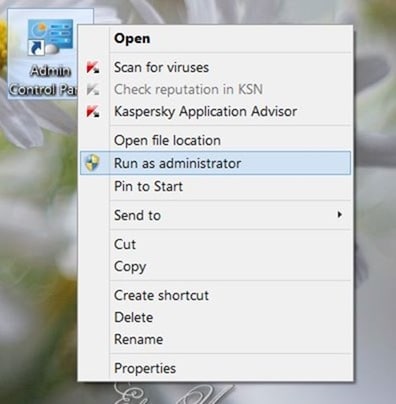
Schritt 5: Klicken Sie nun mit der rechten Maustaste auf die Verknüpfung der Systemsteuerung auf dem Desktop und klicken Sie auf Eigenschaften , um das Dialogfeld Eigenschaften zu öffnen.
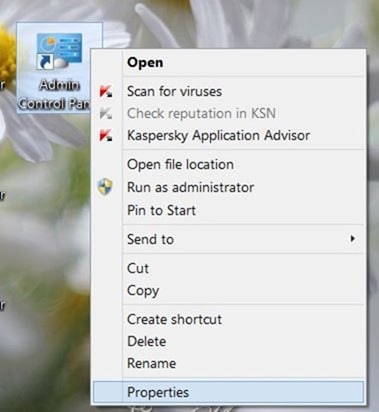
Schritt 6: Wechseln Sie zur Registerkarte Verknüpfung und klicken Sie auf die Schaltfläche Erweitert , um das Dialogfeld Erweiterte Eigenschaften zu öffnen.
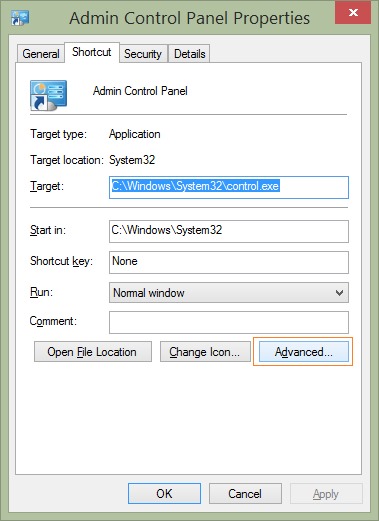
Schritt 7: Aktivieren Sie abschließend die Option Als Administrator ausführen, klicken Sie auf OK und dann auf Übernehmen. Das war’s!
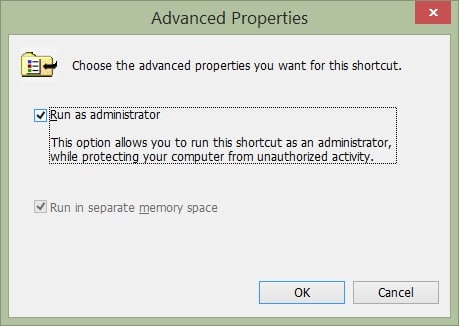
Sie können jetzt auf die Verknüpfung der Systemsteuerung auf dem Desktop doppelklicken, um die Systemsteuerung als Administrator zu starten. Wie bereits erwähnt, können Sie jedoch nichts tun, indem Sie die Systemsteuerung als Administrator ausführen. Viel Glück!

